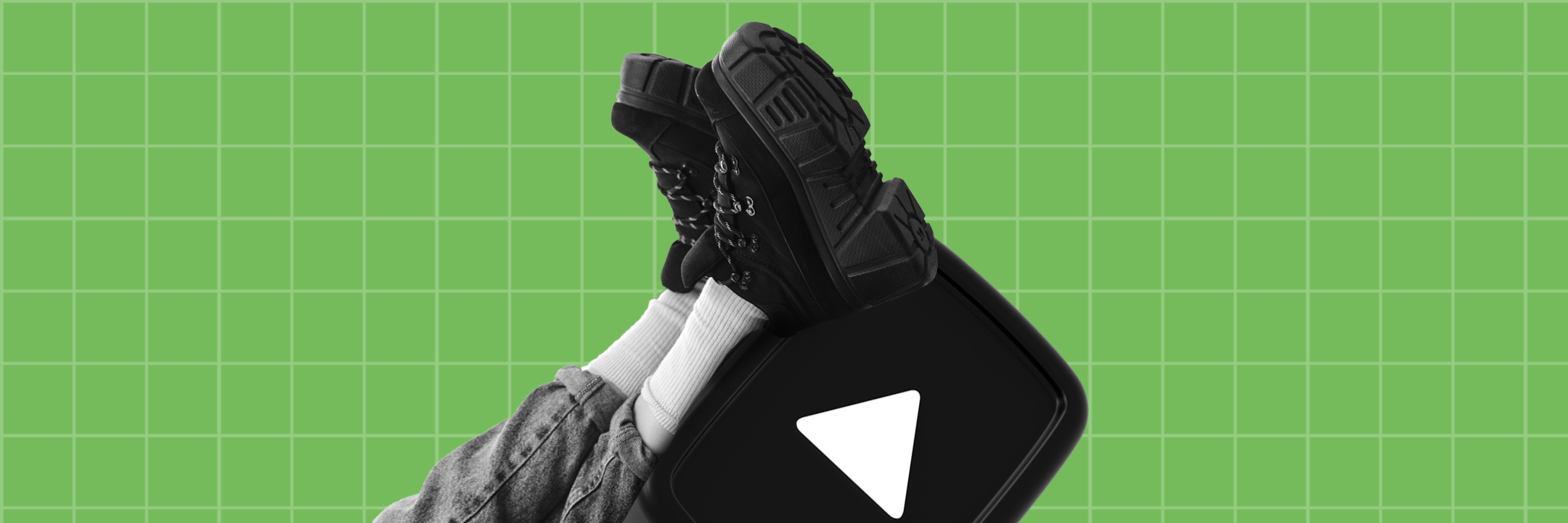
Социальные сети развиваются с бешеной скоростью, среди лидеров стабильно держится Youtube. Поэтому статья о том, как создать канал на youtube будет актуальна как никогда. Особенно, если вы давно мечтаете о новом собственном канале, но думаете, что процесс его создания трудоемкий. Считайте, что это знак для старта. Подробная инструкция здесь!
Почему стоит выбрать Youtube и создать канал
- Сервис довольно простой, начиная от создания профиля, заканчивая его алгоритмами. Уже сейчас вы можете за 5 минут зарегистрироваться и опубликовать первое и новое видео на канале.
- Важно, что пользование площадкой бесплатное.
- Многие пользователи приходят в интернет за получением информации, даже ТВ потеряло свою колоссальную популярность. Поэтому информативные видео важны и востребованы в 21 веке. А youtube – целый кладезь подобных.
- Качественный контент может производить далеко не каждый блогер, поэтому если подойти с желанием, то можно создать новый канал с оригинальной подачей, тем самым занять лидирующую позицию в нише.
- Видео воспринимается легче чем текст, книги. Поэтому завладеть вниманием пользователя можно сразу.
Идея канала

Как создать канал на YouTube правильно
Перед регистрацией и заполнением профиля youtube стоит обдумать тематику, ценность канала и определить целевую аудиторию.
Важно выделить тематику, над которой вы будете работать. После этого стоит прописывать конкретные мысли и идеи роликов.
Ответственно стоит подойти к определению целевой аудитории при создании блога. Поймите какого возраста, пола, образования, статуса ваш фолловер. Что выделяем этот образ: принципы, характер, увлечения, образ жизни. Ответьте на вопросы: «Что удержит подписчика на странице? Какими должны быть ролики?
Что знает о продукте (тематике) подписчик?» Отталкиваясь от выделенных тезисов, приступайте к обдумыванию названия канала. Оно должно быть кратким, запоминающимся и, конечно же, соответствовать тематике.
Регистрация или как создать канал
А теперь давайте начнем создание вашего канала.
Чтобы зарегистрироваться нужно перейти на сайт, в правом верхнем углу кликаем на «Войти».
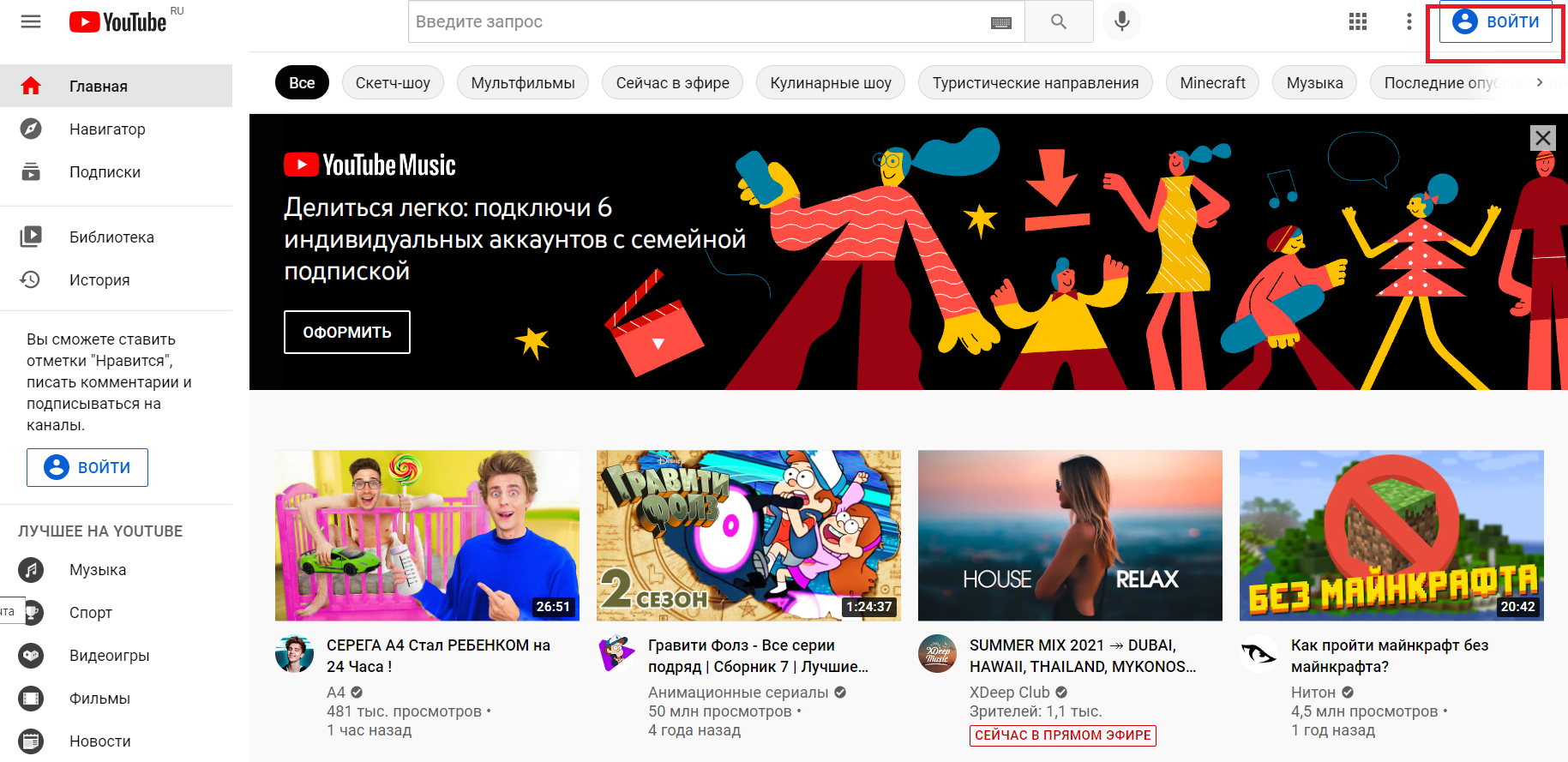
После этого откроется следующая страница, где необходимо выбрать способ регистрации. Если у вас до этого был профиль в гугл, то можете совершить вход через него. Если же нет, то кликаем на «Создать аккаунт».
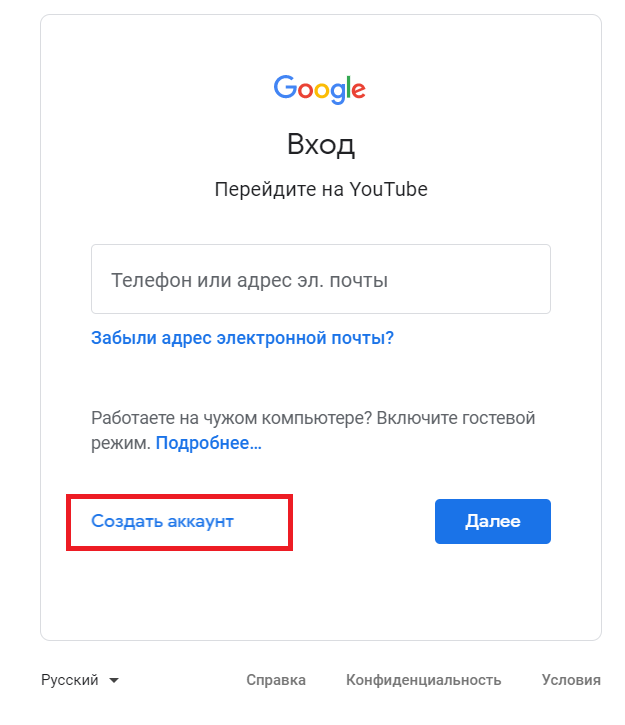
Далее вводите данные, которые запрашивает сервис и принимаете согласие с политикой конфиденциальности и условиями использования youtube.
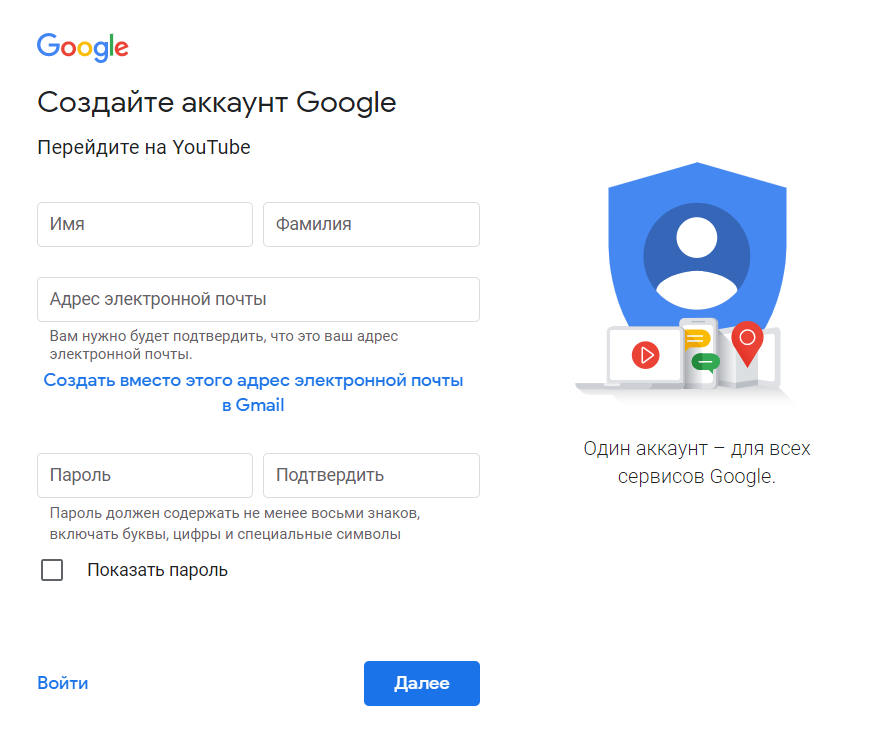
После того, как вы вошли на сайт кликаете на значок профиля, выбираете «Мой канал».
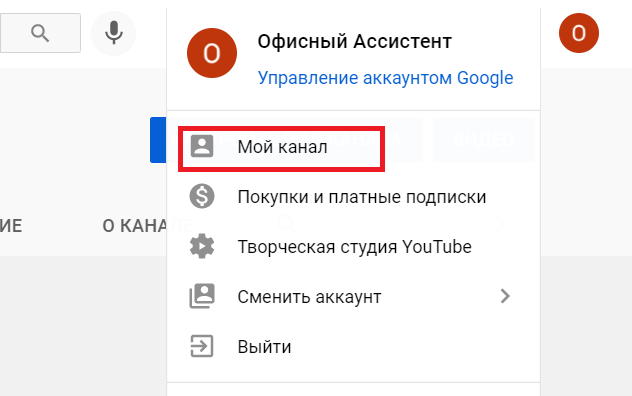
Открывается «Творческая студия», переходите в «Брендинг», куда загружаются фото по каналу, баннер и логотип.

Чтобы установить фото кликаете на «Изменить», после этого всплывает окно для загрузки изображения с компьютера. С баннером механика та же. Использовать можно любое фото, но лучше, чтобы сочеталось с аватаркой.
Чтобы установить фото кликаете на «Изменить», после этого всплывает окно для загрузки изображения с компьютера. С баннером механика та же. Использовать можно любое фото, но лучше, чтобы сочеталось с аватаркой.
Следующий раздел – основные сведения. Здесь прописываете название, описание, URL, ссылки на социальные сети или сайт, также имеется отдельная графа для контактной информации, которая отобразится в графе «о канале».
Вот так быстро можно создать свой канал.
Первое видео на канале
Создание канала завершено, теперь о загрузке видео.
Загрузить ролик можно не выходя из «Творческой студии». Нажимаете на «Создать» в верхнем правом углу, выбираете «Добавить видео» и из нужной папки компьютера кликаете на файл.
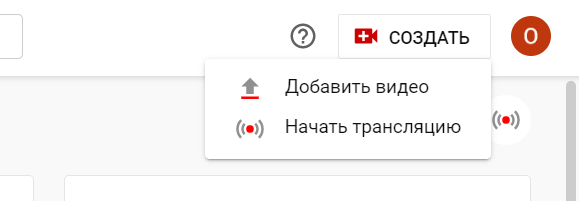
После этого начинается загрузка, а пока вы прописываете название ролика, его описание, которые отобразятся на канале.
Доступны также расширенные настройки для управления каналом. Здесь выбираете оставить ли комментарии открытыми, убрать ли статистику просмотров видео или возможно стоит поставить возрастное ограничение для просмотра канала.
Не забывайте о хештегах.
После этого «Опубликовать». Также будет доступен раздел «Монетизация». Он открывается после опубликованных и просмотренных видео youtube, для нового канала недоступно. Подробнее обсудим ниже.
Творческая студия и ее функции
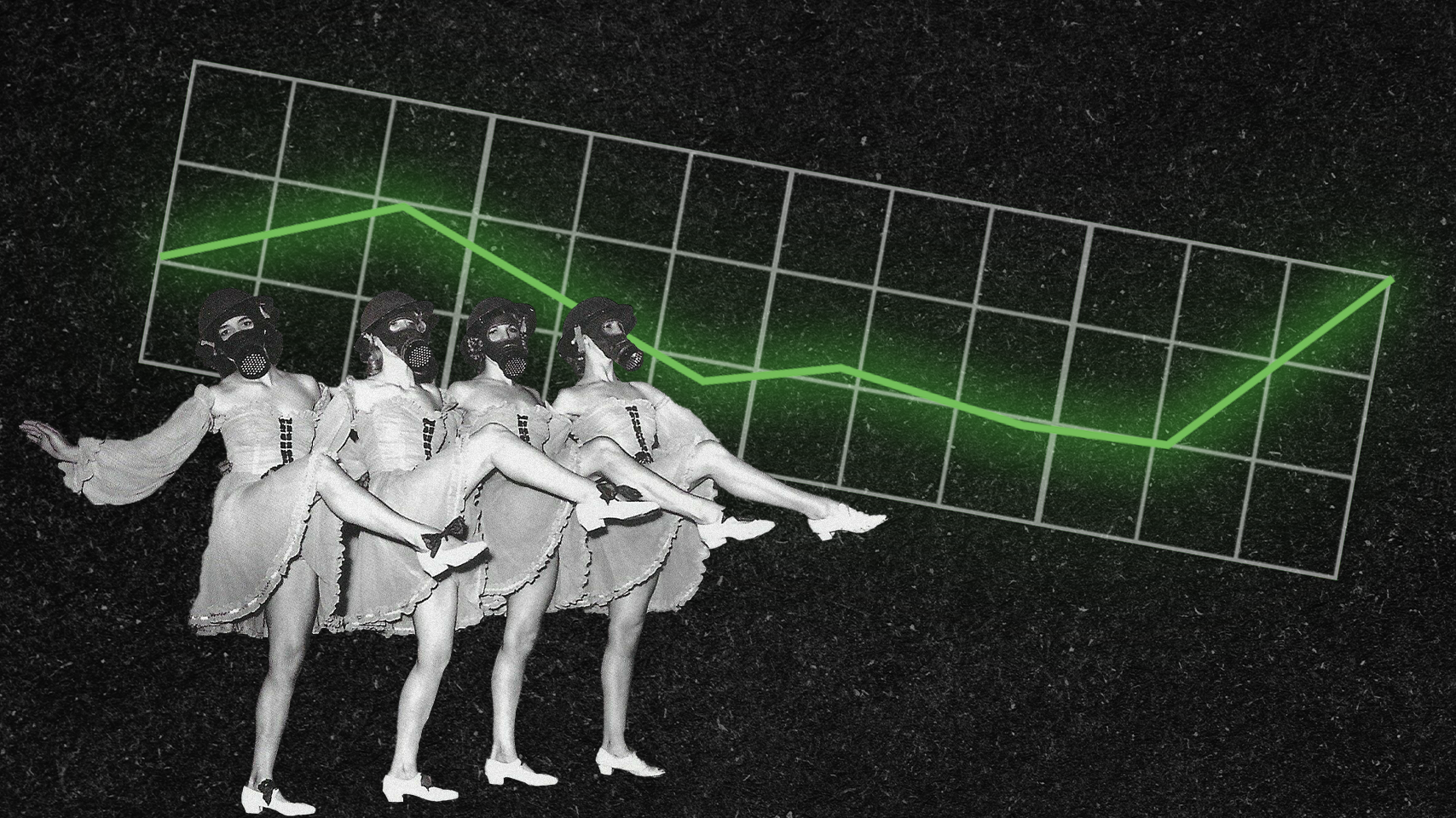
Основная работа осуществляется через этот раздел. Давайте рассмотрим ее возможности.
Главная
Это панель управления канала, откуда также можно загружать ролики, просматривать аналитику и новые изменения.
Контент
Отсюда также можно загружать видео, просматривать параметры доступа, фильтровать все выпуски, количество просмотров, комментарии и процент лайков.
Плейлисты
Отсюда регулируется доступ к выставленному альбому канала, количество видео в папке на youtube.
Аналитика
Полезный инструмент – аналитика. Благодаря ему появится возможность отслеживать «взлеты и падения» роликов на канале. Так через время определите какие видео нравятся аудитории больше, а какие нет.
В подразделе «Обзор» увидите график по числу просмотров, времени и подписчиков. А справа отображаются результаты на канале в реальном времени.
В «Просмотры» отображаются показы, CTR для значков видео, просмотры и уникальные зрители. Также анализ типов источников трафика.
«Взаимодействия» показывают время просмотров и среднюю продолжительность просмотра роликов. Также видны лучшие видео, популярные плейлисты, подсказки.
Переходя в раздел «Аудитория» увидите график постоянных, уникальных зрителей и подписчиков на канале. Чуть ниже представлены данные по тому, когда зрители смотрят видео, время просмотра, возраст и пол.
Интересно, что справа видны другие каналы, которые смотрят ваши зрители, видео, которые интересны им и самые популярные регионы, а также язык субтитров.
Периодически изучая эти данные по каналу, можно модернизировать контент, найти новые подходы, чтобы развиваться.
При желании можете включить субтитры к видео через этот раздел.
Авторские права
Высвечиваются запросы на удаление публикаций с нарушением авторских прав. Если вы попали в подобную ситуацию, то проблема решается отсюда.
Монетизация

Уверена, что вас также интересует вопрос: «А можно ли зарабатывать на канале?»
Монетизация — это конверсия, превращение просмотров в деньги с помощью рекламы.
Стандартный заработок на канале идет через партнерскую программу – Google AdSense и проценты с подписки youtube Premium.
Но возможности монетизации открываются не сразу, нужно достичь не менее 1000 подписчиков и не менее 4000 часов просмотров за последние 12 месяцев на канале.
Оговорюсь сразу, данный способ, к сожалению, не является прибыльным. Это небольшой приятный бонус, не более. Оплата идет за количество просмотров и переходов.
После установления партнерства в видео появляется реклама Google AdSense. Блогер зарабатывает за просмотры рекламы, то есть если подписчик просмотрел рекламную вставку или перешел на сайт.
Касаемо подписки youtube Premium. Не так давно появилась функция для пользователей сервиса – оформить платную подписку. Благодаря подписке любой канал на ютубе доступен без рекламы. Для блогеров платформа рассчитывает прибыль и начисляет некий бонус за счет оформления подписок.
Если вы заинтересованы в получении хорошего заработка, то нужно искать иные варианты. Например, сотрудничество с рекламодателями. Этот вариант один из самых прибыльных для всех социальных сетей. Средняя цена интеграции 3 000 рублей для небольших каналов. Для средних – 10 000 – 20 000 рублей.
А для топовых – цены куда выше, например, 200 000 – 500 000 рублей. Внушительно, правда?
Фонотека
Чтобы разнообразить ролик на канале и сделать его полноценным, используйте музыку. Площадка предоставляет варианты музыкальных дорожек для использования. Поэтому берите во внимание при создании ролика.
Настройки
При нажатии всплывает новое окно, где в первую очередь отображаются единицы измерения (по умолчанию в долларах).
Канал. Указываете страну проживания, а в расширенных настройках обозначаете приемлем ли профиль для детей.
Если вы хотите предоставить доступ на канал на youtube, то заходите в расширения и указываете пользователя.
Автоматика
Есть поисковые роботы, которые собирают всю информацию на страницах, сайтах и различных сервисах. Эти роботы анализируют и выдают частые поисковые запросы, благодаря которым вы как раз и сможете сами верно подбирать названия, описания видео, чтобы попадать в ТОП. Доступный сервис на просторах нашего интернета – Яндекс Wordstat, который выдает те самые популярные запросы.
Вот мы создали новый канал на площадке Youtube, изучили ключевые возможности. Браво!
Пару советов

1. Определитесь с цветовой гаммой. Используйте цвета так, чтобы формировались ассоциации. Не совсем актуально использовать на канале об автомобилях розовые цвета. Канал на youtube будет некой ассоциацией, поэтому подбирайте что-то другое, более привычное для глаз.
2. Формулируйте каждое название видео на youtube канале креативно, чтобы оно вызывало интерес, но без кликбейта! Иначе нарветесь на негатив.
3. В описание под видео включайте информацию, которой интересуется ваша аудитория, например, ссылки на товары, которые показаны в видео.
4. Используйте аннотации на канале, яркие обложки при создании видео, которые также привлекут внимание зрителей площадки.
5. Музыка. Используйте музыкальные композиции на видео. Особенно, если ролик был снят в местах скопления людей, дабы заглушить шум и разговоры других людей.
Помните об авторских правах, чтобы не столкнуться с удалением контента.
Подытожим
Сам процесс регистрации и создания канала нереально легкий и простой. Пожалуй, с подготовленной инструкцией справится каждый начинающий пользователь ПК. Чуть сложнее загрузка видео, но даже она покажется легкой после первого раза. Надеюсь, что эта статья окажет помощь.
Всем отличного настроения!
Источник: perfluence.net
Как зарегистрироваться в Ютубе


Array
Время чтения: 19 минут(ы)
Поделиться
YouTube – огромная площадка видеоконтента, где ежедневно проводят время миллиарды пользователей со всего мира. Одна часть посетителей ждет новые сюжеты, вторая часть – использует сайт как поисковую систему. Созданный канал в Ютубе не только познакомит аудиторию с вашим брендом, но и поможет рассказать о достоинствах вашего товара.
Если вы сомневаетесь, что ваш канал будет кому-то интересен, то возьмите книгу, выберете на первой попавшейся странице любое слово и вбейте его в поиск. Первое видео со словом «мерные» имеет 33 тысячи просмотров. Это неплохой результат, согласитесь. Тогда приступим к процессу по созданию канала.
- Преимущества регистрации на Ютубе
- Маркетинг в YouTube
- Как создать аккаунт на Ютубе
- Создание аккаунта в поисковой системе Google
- Как создать канал на YouTube
- Как подтвердить канал в Ютубе
- Разделы канала в YouTube
- Выводы
Преимущества регистрации на Ютубе
Для пользователей, у которых нет учетной записи на сайте, функционал ограничен просмотром видео и возможностью делиться ссылкой на него в другие соц. сети.
Авторизация открывает дополнительный функционал:
Маркетинг в YouTube
В 2019 году Ютуб позиционирует себя как эффективный инструмент маркетологов. Каждую минуту на сайт загружается более 300 часов контента для аудитории в 5 миллиардов человек.
По данным GlobalWebIndex Youtube занимает второе место не только среди платформ по количеству активных пользователей, но и среди поисковых систем, где первое место занимает Google.
Топ-15 самых популярных медиа-платформ (оранжевый – посетители и гости, голубой – зарегистрированные пользователи)
Популярность канала повышает продажи бренда, развивает интерес у аудитории, дает возможность участвовать на конференциях в занимаемой сфере, при этом другие компании сами предлагают сотрудничество.
Если хотите продвинуть бренд, рассказать о работе компании, показать, как круто выглядит продаваемый товар, то пора регистрировать канал.
Как создать аккаунт на Ютубе
Пользоваться полным набором функций видеохостинга можно только имея учетную запись Google. Для тех, кому не приходилось ее создавать, ниже будет представлена инструкция по созданию.
Создание аккаунта в поисковой системе Google
Для регистрации перейдите на youtube.com и в верхнем правом углу кликните «Войти».
При входе на Ютуб используется почта и пароль аккаунта Google. Если вы создавали почту, введите имеющиеся логин и пароль, и перейдите к следующему пункту статьи «Как создать канал на YouTube»
В ином случае выбираем «Создать аккаунт». Всплывающее уточняющее меню предложит варианты целей создания – личные или для бизнеса.
Теперь заполните форму, указав основную информацию о себе. Хорошо, если у вас будет еще и почта Google, которая используется при авторизации в Google Drive, Google Docs и других сервисах. Нажмите на «Создать аккаунт Gmail».
Подберите запоминающееся для себя сочетание символов. Если такая уже существует, то система об этом оповестит и предложит варианты. Придумайте пароль не меньше, чем 8 символов. И переходите к следующему шагу.
Теперь обеспечьте безопасность создаваемой учетной записи. Номер телефона и запасная почта помогут ограничить доступ и восстановить аккаунт. Эту информацию можно заполнить позже в настройках. Дата рождения и пол заполняется на текущем шаге. Если хотите необычную учетную запись, то предложите собственный вариант половой принадлежности 🙂
Читаем до конца соглашение и принимаем политику.
После проделанной работы откроется сайт YouTube. В правом верхнем углу, где на первом шаге была кнопка «Вход», теперь видна миниатюра аватара учетной записи. Кликнув по нему, «выплывет» меню с настройками.
Стоит отметить, логин и пароль учетной записи Гугл используются при входе на Ютуб.

Как создать канал на YouTube
Для создания канала в меню аккаунта выберете «Ваш канал».
На форме «Войти как. » указаны имя и фамилия из аккаунта, которые будут использоваться как название канала для личного использования.
Для продвижения бизнеса или бренда лучше использовать название компании. Поэтому выбираем соответствующую надпись.
На текущем этапе пишем название и жмем «Создать».
Ваш первый канал создан. Оформите канал в фирменном стиле – это позволит создать нужную атмосферу для посетителей.
Как подтвердить канал в Ютубе
Пока канал не подтвержден, «разгуляться» на длинных и информативных роликах не получится из-за ограничения – новичкам видео продолжительностью больше 15-ти минут нельзя загрузить.
Через иконку аккаунта откройте меню и выберете «Настройки».
Переходим по ссылке «Статус и функции».
Откроется полезная страница, где можно отследить нарушения и предупреждения, доступный функционал по работе с каналом. Рядом с аватаром нажимаем на кнопку «Подтвердить».
Осталось выбрать страну пребывания, формат подтверждения и потом ввести проверочный код.
Вы повысили статус аккаунта и продолжительность видеороликов. Канал создан и готов к работе.
Разделы канала в YouTube
Канал компании развивается быстрее, когда зрители узнают о нем больше, обмениваются впечатлением, просматривают видео и плейлисты.
Вкладки на канале группируют информацию и делают ее доступной для гостей.
Нажмите «Ваш канал» для ознакомления с внешним видом канала.
Первое, что видит человек, заходя на канал, это «обложка». Она должна понравиться и заинтересовать. Это достигается с помощью упорядочивания содержимого в разделах Главная, Видео, Плейлисты, Каналы, Обсуждение, О канале.

Рассмотрим ниже основные разделы и для каких целей они используются.
- Главная. Эта вкладка является главной в прямом смысле слова. Она открывается первой для всех пользователей, которые посетили канал, и дает общее представление о контенте. Здесь отображаются последние добавленные и популярные видео.

- Видео. Вкладка со всеми загруженными видеороликами, которые разрешены к общедоступному просмотру. Также в этот раздел добавляются видео, которые были отмечены как «Мне понравилось».

- Плейлисты. Здесь видео объединяются в подборки, по которым зрителю будет проще ориентироваться. Понравившиеся видео с других каналов также группируются в плейлист.

- Обсуждение. Оставленные пользователями комментарии.
- О канале. Небольшое резюме компании, которой принадлежит канал. Здесь отображается направленность контента, основные рассматриваемые темы и польза, которую принесут видео. Длина текста не должна превышать 1000 символов, поэтому описание должно быть емким и по делу.

- Сообщество. Новая функция YouTube, которая увеличивает аудиторию и посещаемость канала. Она доступна при условии, что на канале есть 1000 подписчиков. Когда необходимое число людей подписалось на канал, в течение месяца от Ютуба придет уведомление в личный кабинет и на почту с предложением попробовать функцию. Этот раздел похож на новостную ленту, где публикуются видео, изображения, GIF, текст. Подписчикам приходят уведомления о добавлении новых публикаций. На вкладке «Главная» можно подключить отображение контента из раздела «Сообщество».
- Если вам нужна помощь в продвижении бизнеса в интернете от профессионалов – оставляйте заявку. Мы свяжемся с вами в течение часа.
Выводы
Рассказать о продукции в видео – лучший способ познакомить аудиторию с вашим делом. С помощью медиа-площадок этот процесс стал намного проще. Блогеры популярны открытостью и желанием общаться с подписчиками. Поэтому возьмите камеру и расскажите о себе, почему стоит выбирать вашу компанию, а не конкурента.
Смотрите видео о том, как создать Ютуб-канал:
Источник: web-c.ru
Как создать канал на Ютубе — пошаговая инструкция по регистрации и настройке
Видео хостинг Youtube — это наиболее универсальная площадка для самореализации в Интернете. Её можно использовать для развития творческих способностей, пиара, поиска друзей и единомышленников, в качестве семейного архива, а также, для заработка денег — достаточно создать свой канал и выкладывать на него видеоролики — как это сделать мы рассмотрим в сегодняшней инструкции.

Содержание:
- Регистрация аккаунта Google (если его нет);
- Создание канал на Ютубе;
- Важные настройки нового канала;
- Как сделать второй канал на том же аккаунте.
Все гугловские сервисы (в которые входит и Ютуб) требуют для своего использования аккаунт в Google. Если он у вас имеется, то половина пути пройдена и первый пункт инструкции можно пропустить, сразу кликнув на второй раздел в содержании. В противном случае создание своего канала будет проходить в 2 этапа.
Рассмотрим подробно каждый из них.
Этап 1. Регистрируем аккаунт в Google
Прохождение регистрации доступно из любого сервиса поисковика, в нашей инструкции будет логично начать работу непосредственно с сайта видео хостинга.
Перейдите на сайт Youtube.com, в правом верхнем углу висит заметная кнопка «Войти», гугловцы периодически меняют её цвет и внешний вид, раньше она была красной, сейчас на начало 2020 года она белая в синей рамке.
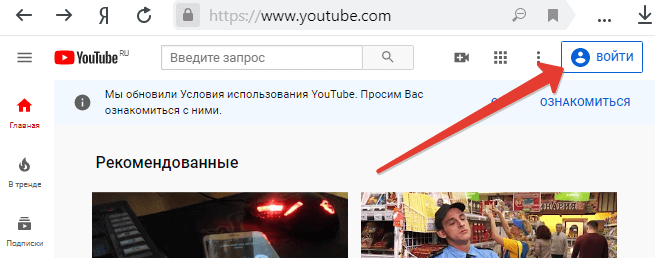
Клик по ней переместит на страницу с формой для ввода логина от вашего Google аккаунта, так как его пока нет, жмем на ссылку «Создать аккаунт» под формой.
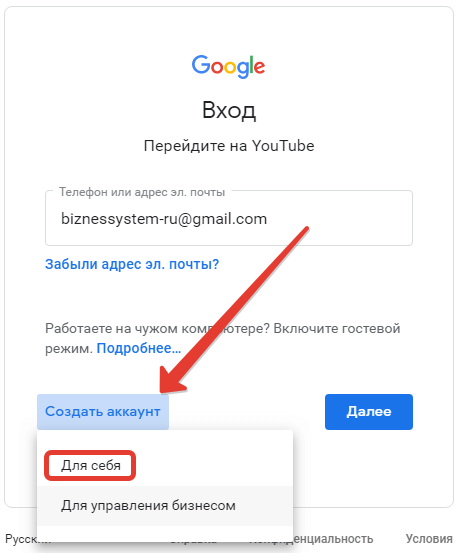
Сейчас Google собирает в кучу все свои сервисы, поэтому регистрация бизнес аккаунтов и персональных была объединена, в данном случае выбирайте «Для себя».
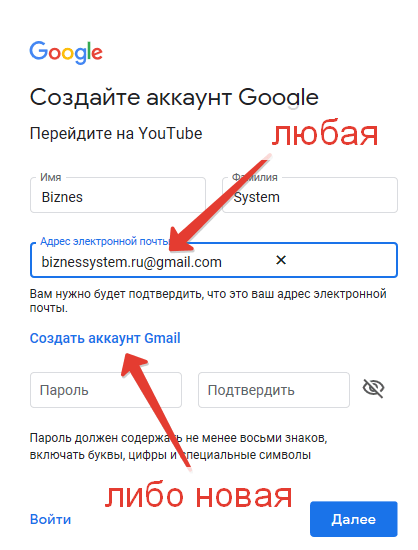
Аккаунт в Google можно регистрировать на любую электронную почту, хоть Яндекс, хоть Майл, хоть Рамблер, но я стараюсь не смешивать сервисы и для всего что касается западного поисковика использую его родную почту на Gmail.
Соответственно, вы можете в следующем окошке указать свои имя и фамилию, существующую почту и придумать пароль к аккаунту, либо нажать ссылку «Создать новый адрес Gmail».
В случае с существующим email, потребуется его подтверждение (придет письмо со ссылкой). Для регистрации новой почты в Gmail надо будет заполнить несколько полей с данными (сперва подобрать свободный логин).
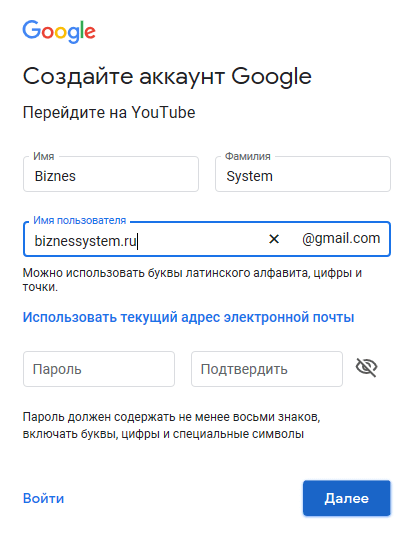
В данный момент создание аккаунта в Google требует обязательной привязки номера телефона с подтверждением, это требование то вводится, то отменяется, но в нем есть плюс — повышает безопасность. Через телефон всегда можно восстановить утерянный доступ если забудете пароль или хакеры взломают. Еще лучше сразу установить доступ к аккаунту по SMS — это убережет и личные данные и деньги, если в будущем будете зарабатывать деньги на своем Ютуб канале.
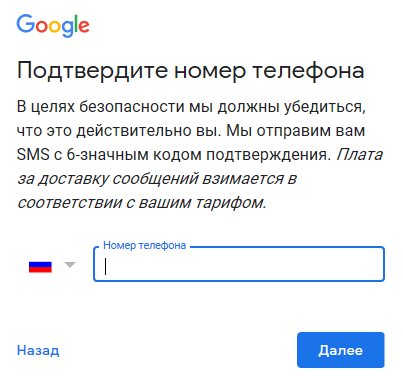
После подтверждения телефонного номера аккаунт будет создан и система должна автоматически вернуть вас к сайту youtube.com, если этого не произошло, вернитесь сами.
Теперь в правом верхнем углу вместо кнопки войти должен появиться значок аватара, который Ютуб задает по умолчанию.

Если он не появился, а по прежнему висит кнопка «Войти», нажмите на неё и войдите под логином и паролем, указанными при регистрации.
Этап 2. Как создать канал на Ютубе
Итак, аккаунт в Google у нас есть, его данные используются и для входа в Ютуб (через кнопку войти в правом верхнем углу сайта).

Теперь время создать канал для своих видео. Для этого кликаем по аватарке и в выпадающем меню выбираем «Создать канал».
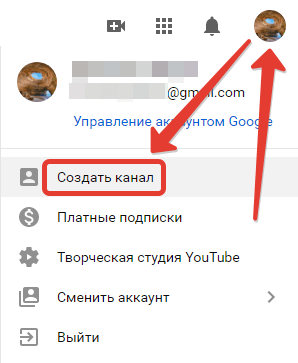
Ютуб захочет убедиться, что нажатие кнопки создания канала не было ошибкой и покажет окно с просьбой подтвердить действие через кнопку «Начать».
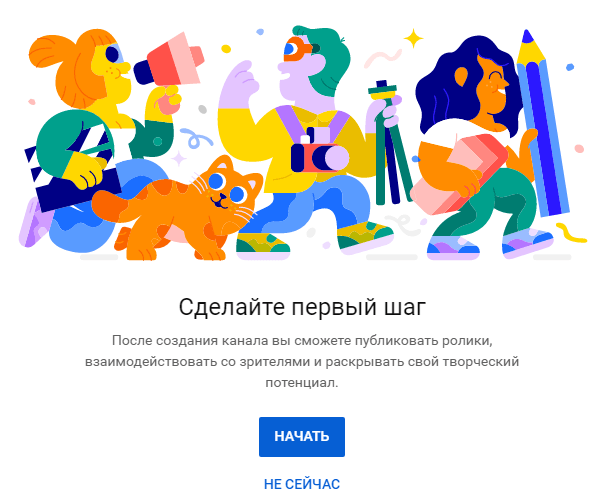
В зависимости от целей канала и его направленности его название может совпадать с именем аккаунта или быть произвольным — всё зависит от того, какой брэнд, в конечном итоге, вы хотите продвигать.
Оптимальные варианты названий совпадающие с:
- вашей личностью (Имя, Фамилия);
- названием фирмы или проекта;
- названием или адресом сайта, например BiznesSystem.ru;
- ключевой тематикой (например, заработок в Интернете, продвижение сайтов, кулинарные рецепты и т.д.);
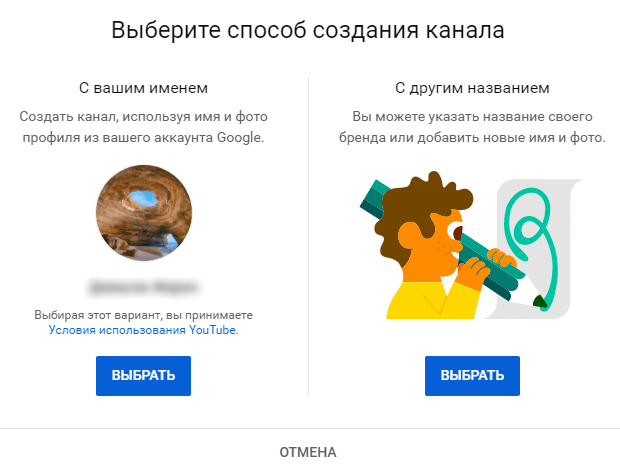
Как только будет выбрано название, канал будет создан, о чем Ютуб уведомит в поздравительном окне, где будет предложено сделать первые настройки — задать аватар и сделать описание. Это обязательные настройки.
Аватар сделает ваш аккаунт узнаваемым и по мере роста популярности он будет привлекать всё больше людей.
Описание должно быть информативным, рассказывать обо всех темах, рассматриваемых в ваших роликах и не быть слишком затянутым — меньше воды, больше фактов. Чем лучше описание, тем чаще люди принимают решение подписаться.
ниже привязываем сайт проекта и аккаунты социальных сетей (если имеются):
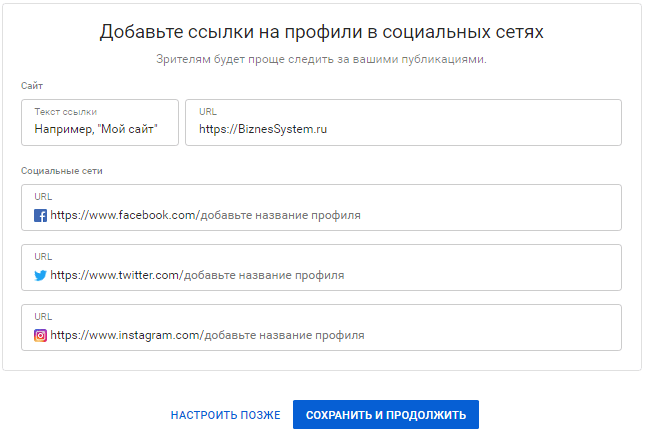
Для продолжения сохраняем введенные данные. На этом этап создания канала закончен и можно выкладывать видео. Для этого в панели есть отдельные кнопки.
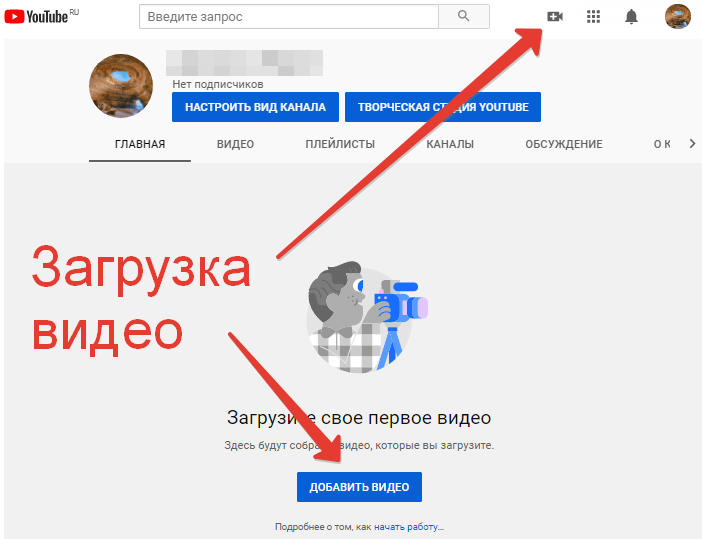
Следующим шагом сделаем несколько полезных настроек канала.
Этап 3. Важные настройки нового канала
Начать следует с оформления — встречают по одежке, так что канал должен быть приветлив к новым пользователям.
Установка картинки в шапку
Для этого жмем кнопку «Настроить вид канала».
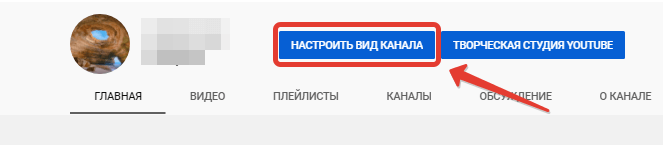
Здесь мы можем изменить шапку канала со стандартного узора на индивидуальное подходящее по тематике изображение.
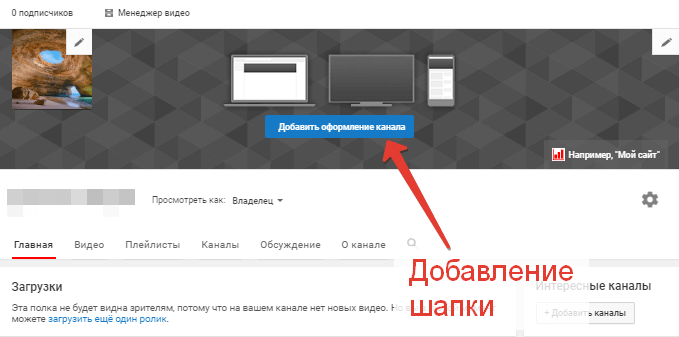
О том как сделать шапку для Ютуб канала у меня есть отдельная статья, в ней описано как правильно по размерам подобрать или сделать картинку, чтобы она красиво выглядела на разных устройствах — инструкция тут.
Создание категорий для видео (Плейлисты)
Если ваш канал подразумевает разные категории роликов, то логично их разделить, чтобы пользователям было проще ориентироваться и не выискивать нужный контент в общей массе.
Для этого в Ютубе есть функция создания плейлистов — аналог категорий. В настройках каждого видео при добавлении указывается к какому плейлисту его отнести.
Плейлисты добавляются через раздел «Настроить вид канала». Переходим во вкладку «Плейлисты» и нажимаем на кнопку «Новый плейлист».
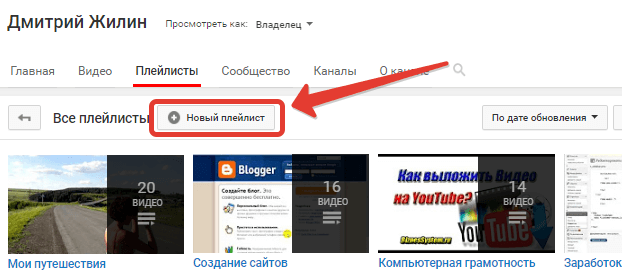
Каждому разделу присваиваете соответствующее название.
Настройки канала в разделе «Творческая студия»
Следующая группа настроек ведется через творческую студию Ютуб канала. Чтобы перейти в нее из раздела настроек, нажмите на аватар в верхнем углу:

либо с главной страницы канала нажатием одноименной кнопки:
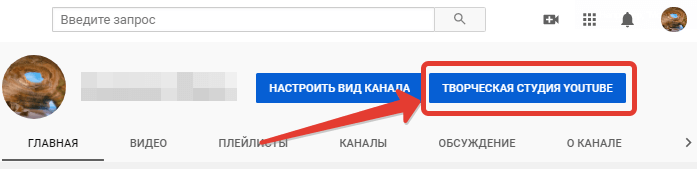
В левой панели есть пункт «Настройки», переходим в него.
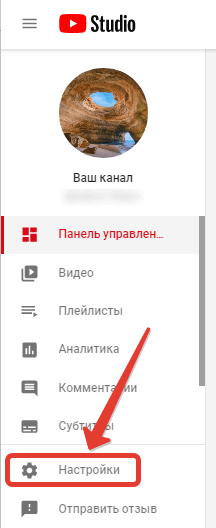
Ключевые слова и регион канала
Здесь нужна вкладка «Канал» и в ней заполняем основную информацию — она поможет в продвижении канала:
- Ключевые слова — запросы, по которым ваш канал должен показываться пользователям, подробнее про ключевые слова и их подбор можно прочитать в этой статье.
- Страна — указываете ту, на чьих пользователей, в основном, нацелен ваш канал.
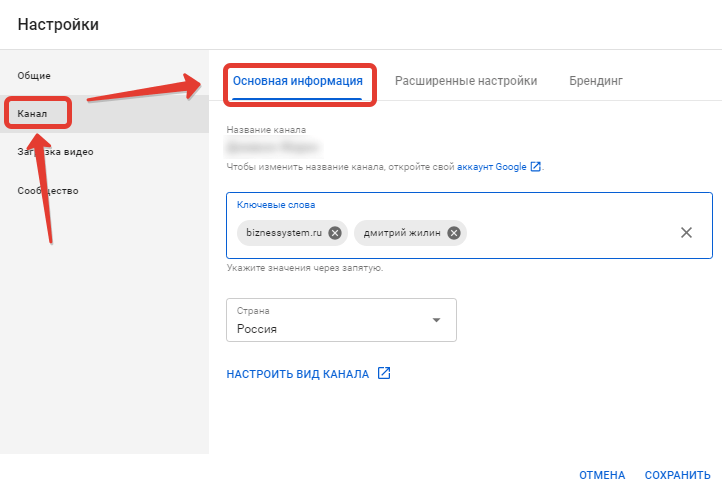
Указание возрастной аудитории канала
Далее переходим во вкладку расширенных настроек. Здесь указывается возрастная аудитория канала. Можно задать параметр для всего канала целиком — для детей он или нет, либо оставить как по умолчанию — тогда каждому видео аудитория присваивается индивидуально.
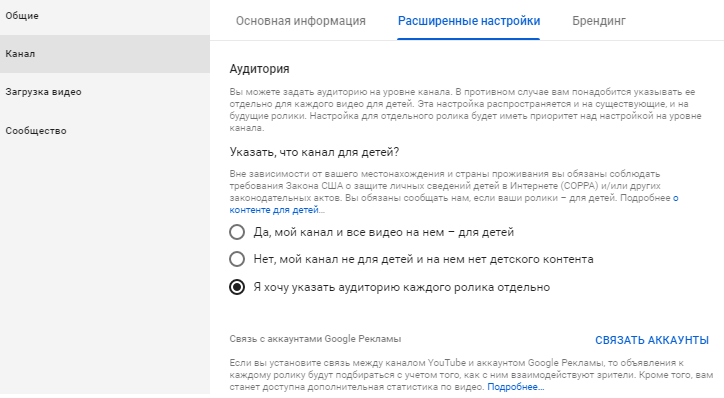
Расширенные настройки
Пролистнув ниже вы увидите блок ссылок на еще более точные настройки, на них я останавливаться не стану, так они не являются важными, если будет желание и время посмотрите их сами.
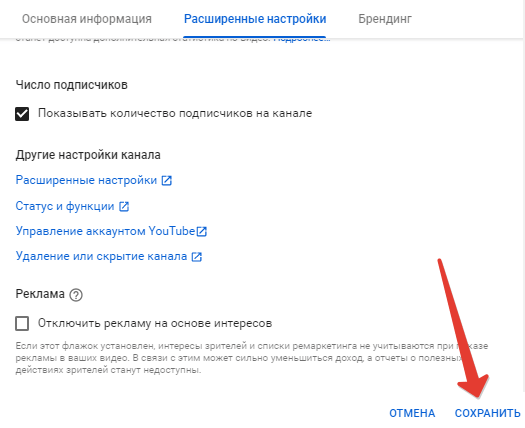
Настройка комментариев на Ютуб канале
В Ютубе, как и во всём Интернете много тролей и спамеров, засоряющих своими комментариями любой контент.
Первым делом отправляем на принудительную модерацию все комментарии со ссылками. Для этого в настройках переходим в раздел «Сообщество», первая вкладка «Автоматические фильтры», позволяет это сделать.
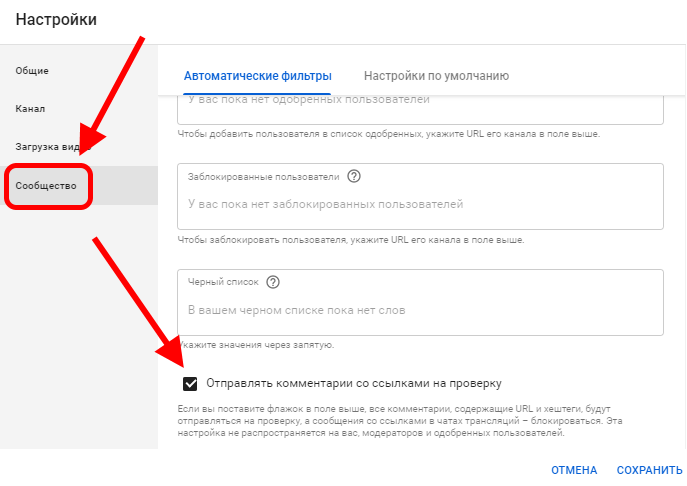
Во вкладке «Настройки по умолчанию» определяется общая политика комментирования на вашем Ютуб канале, можно:
- всё разрешить;
- проверять только подозрительные комментарии;
- проводить модерацию всех комментариев;
- полностью отключить обсуждения.
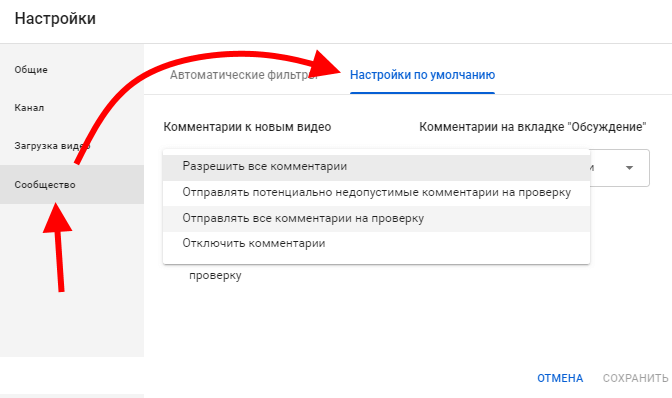
Поздравляю, ваш канал готов к работе, теперь предстоит много работы по его наполнению качественными и интересными видео.
Как создать второй канал на Ютуб
Многие новички не знают, что Ютуб позволяет создавать много каналов на каждый аккаунт Google, не обязательно заводить для каждого отдельную почту, хранить кучу логинов и паролей, заниматься настройками и т.д.
В этой инструкции я покажу как сделать дополнительный канал на Ютубе, если у вас уже один есть.
Открываем меню под аватаркой и переходим в раздел настройки.
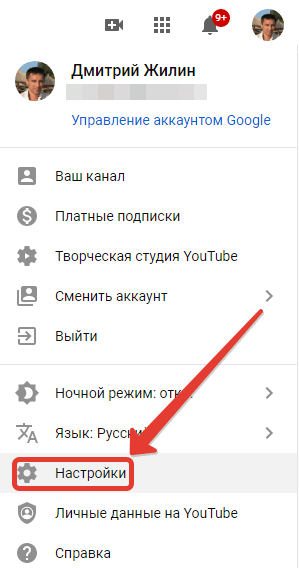
На этой странице находим ссылку «Управление каналами».
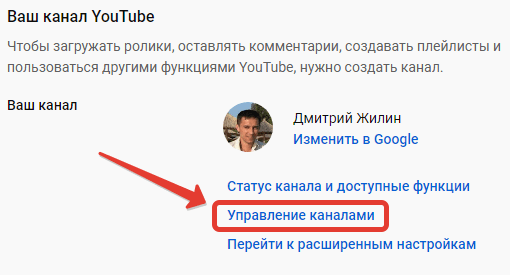
Перед нами список всех каналов аккаунта и кнопка «Создать канал», её и нажимаем.
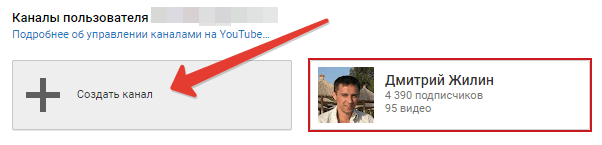
Под новый канал Google попросит создать +страницу, её название и будет названием нового канала. Честно говоря странно, что Google до сих пор использует свои +, так как социальную сеть они уже закрыли.
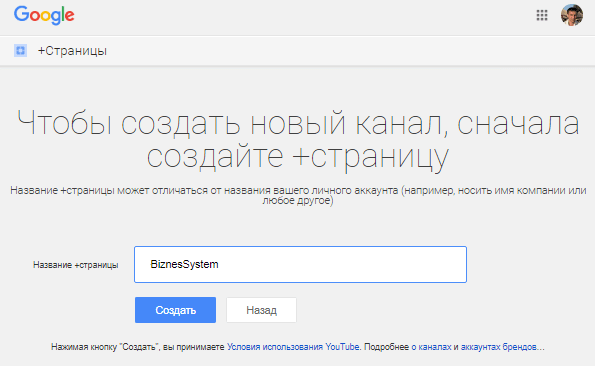
Как только нажмете «Создать», в аккаунте появится новый канал.
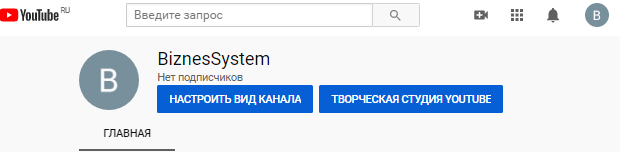
После этого можно переходить к его настройкам и наполнению.
Итак, друзья, теперь вы знаете как сделать канал в Ютубе и провести его настройку. Это первый шаг на длинном пути в тусовку успешных видеоблогеров, чтобы пройти его до конца придется много пахать.
Статьи из этой же рубрики:
- Как скачать видео с Ютуба бесплатно без программ
- Как обрезать видео в творческой студии Youtube
- Как закрыть друзей в ВК
- Как удалить друга из Одноклассников – инструкция для компьютера и телефона
- Как создать аккаунт в Инстаграм с телефона
- Как отключить комментарии в Ютубе
- Как создать страницу в Инстаграм — инструкция
Источник: biznessystem.ru
